 I dag er en smartphone ikke en smartphone, hvis den ikke har en måde at oprette forbindelse til et 3 / 4G LTE-netværk eller i det mindste et Wi-Fi-hotspot. I en forrige groovyPost vi forklarede, hvordan du tester din internetforbindelse på din pc (samt hvordan man kan forstå, hvad testen betød) Men med så mange nye Android Mobile groovyReaders troede jeg, det ville være groovy at dække trinnene til Android-brugere, der ikke kun forklarer, hvordan man tester din internethastighed, men også hvordan man tester dens stabilitet som godt!
I dag er en smartphone ikke en smartphone, hvis den ikke har en måde at oprette forbindelse til et 3 / 4G LTE-netværk eller i det mindste et Wi-Fi-hotspot. I en forrige groovyPost vi forklarede, hvordan du tester din internetforbindelse på din pc (samt hvordan man kan forstå, hvad testen betød) Men med så mange nye Android Mobile groovyReaders troede jeg, det ville være groovy at dække trinnene til Android-brugere, der ikke kun forklarer, hvordan man tester din internethastighed, men også hvordan man tester dens stabilitet som godt!
Bemærk / Ansvarsfraskrivelse: Jeg har prøvet disse apps på min Samsung Galaxy S I9000, men de skal fungere præcis det samme på enhver anden Android-enhed.
Speedtest.net.
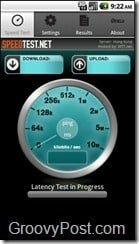

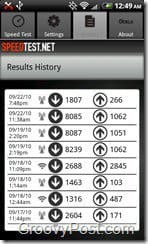
Speedtest.net er en simpel app til din Android Mobile og meget lig hastighedstesten på din pc og iPhone. Med denne enkle app kan du teste hastigheden på den dataforbindelse, du bruger, hvad enten det er 3g, 4g eller Wi-Fi. Hent det gratis app fra Android Market som enhver anden app og installere det
Når du har håndteret alle indstillingerne på den anden fane, vil den første fane være din hovedfane med den store knap, der siger “Start test” og det store urskive i midten. Den tredje fane er den med resultaterne, og den skal være tom, når du starter appen for første gang. Når du starter appen, og listen ikke er tom, er den telefon, du har, ikke din. Give det tilbage.
Den sidste fane er fanen "Om" med en masse information om appens opretter, www.ookla.com. Så lad os komme i gang. Som jeg sagde ovenfor, bare Start appen ligesom enhver anden app, og vent til den henter serverlisten. Det skal ske inden for et minut. Efter det, trykke det Indstillinger fane og modificere det knapper hvilken som helst måde du kan lide. Hvis du vil læse skærmen i kbps, Mbps eller kB / s, er det dit valg. Det samme gælder sorteringshistorikken under fanen "Resultater". Færdig? Store. Gå tilbage til Fanen Hastighedstest og trykke det stor knap der siger Begynd testen. Appen begynder at teste din ping. Derefter starter downloadtesten og sidst men ikke mindst uploadtesten. Det første tegn på et ustabilt netværk er en ikke-så-glat-fungerende Speedtest.net-app. Men hvis pingen er ok, vil det meste også downloadtesten og uploadtesten gå ok.
Du kan også bruge denne app til at bestemme, om du placerede din router korrekt. Har den antenner, og får du en dårlig rapport om din app? Prøv at justere antennen, og prøv igen.
WiFi-analysator
Hvis justering af antennen på din WiFI-router ikke forbedrer din hastighedstest, kan du også prøve at skifte Wi-Fi-kanaler, som din Wi-Fi fungerer på. Nogle gange er der mere end et Wi-Fi-netværk i det område, der opererer på den samme kanal. Med Wi-Fi Analyzer kan du visualisere dit Wi-Fi-netværk og bestemme den bedste kanal, du kan bruge. For denne app gælder det samme som for Speedtest.net. Hent den gratis app fra Android Market, installer det, og Kør det.
Inden for appen kan du lave omdit adgangspunkt (AP). Vælge dine adgangspunkt og Swypegennem de fire paneler. De viser dig alle de samme oplysninger, men anderledes. Hver side viser signalstyrken (jo mindre, jo bedre) og den kanal, der er den travleste. Kanalen med de mest gule stjerner er den kanal, der er mindst overfyldt. Adgang dine indstillinger i din router i henhold til manualen og lave om kanalen til den rigtige.
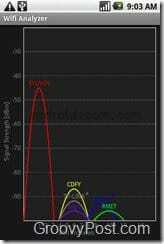
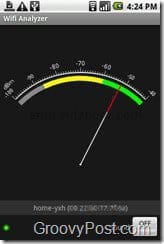
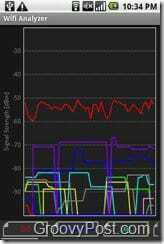
Færdig! Med disse to enkle, men praktiske apps, skal du være i stand til at sikre, at du kører med din ISP-annoncerede hastighed på din WiFI-enhed og fejlfinding af tingene også.


